
最近では、個人をはじめ法人でもインターネットバンキングが普通に使われるようになりました。
法人での契約の場合有料のものが多く、セキュリティもより強固な電子証明書を利用したサービスが展開されています。
私の職場でも某銀行のインターネットバンキングサービスを利用していますが、便利になった反面、利用開始までに相当手間がかかったことだけはここに記しておきます。
その中でも特に、電子証明書取得後に肝心なログオン画面が表示されないという事態に陥りました。
電子証明書取得後に、通常インターネットバンキングサイトからログオン画面に入ります。
このように証明書の確認ダイアログが表示された後、OKし
ログオン画面が表示されるはずが、
「このページは表示できません」
と出てしまいます。
私が確認した限りでは、Windows 7 と 8、IEのバージョンは 9、10。
以下の設定を確認することで、ログオン画面を表示させることができました。
(ただし証明書のインストール等、ここまでの段階で一切設定の誤りがないのを前提とします)
IE(Internet Explorer)で「ツール」→「インターネットオプション」→「詳細設定」で
- 「SSL3.0」「TLS1.0」にチェックがついている
- 「SSL2.0」のチェックをはずす
- 「TLS1.1」「TLS1.2」のチェックをはずす
これで無事ログオン画面を表示することができました。
証明書のことに関しては素人なのでよくわかりませんが、「SSL2.0」についてはセキュリティがかなり甘いようですね。
そしてこのことはインターネットバンキングのマニュアルに明記されていればよいのですが、一切その情報がなく3日間も悩んでしまいました。
もしインターネットバンキングで電子証明書取得直後にアクセスできない場合は、この設定の変更でお試しを。
関連記事
◆ インターネットバンキングの電子証明書が入ったパソコンを再インストールしてしまったwww
◆ 法人向けインターネットバンキングの電子証明書更新について
-
ScanSnap Cloud の連携先 Dropbox にデー… 2016.04.28 コメント(2)
-
WAVファイルを再生するバッチファイルを作… 2015.09.08 コメント(2)
-
Windows 起動時にファイルサーバー上のネ… 2015.09.07
PR
Category
カテゴリ未分類
(2)自作PC・PCパーツ
(101)PC改造
(38)周辺機器
(77)トラブル解決!
(67)アプリケーション
(56)フリーソフト
(20)Windows10
(4)Windows8
(49)Windows関連
(50)小規模オフィス
(64)Microsoft Office 関連
(49)Webサーバ
(5)パソコン
(59)DTV
(6)AKIBA情報
(19)製品情報
(43)Firefox
(14)クラウド
(29)モバイル
(29)スマートフォン・携帯
(25)Android
(2)iPhone・iPad
(32)画像処理
(10)動画編集
(6)AV機器
(25)デジカメ
(81)撮影日記
(52)家電
(10)旅行など
(12)雑記
(66)男の酒菜
(12)その他
(48)Keyword Search
Free Space

シャープ お茶メーカー「ヘルシオお茶プレッソ」 TE-TS56V-G <グリーン系>【送料無料】
価格:19,780円(税込、送料込)

ショップ・オブ・ザ・イヤー2年連続受賞 | カメラのキタムラ |【あす楽】 ソニー Distagon T* F...
価格:196,245円(税込、送料込)

【送料無料】【在庫あり】【16時までのご注文完了で当日出荷可能!】ヤマハ YSP-1600-B(ブラッ...
価格:64,260円(税込、送料込)

ルンバ史上最高の清掃力を誇るフラッグシップモデル※この商品は2015年10月10日頃より順次発送...
価格:135,000円(税込、送料込)

新製品 SAMSUNG MZ-75E2T0B/IT 2TB 2.5インチタイプ SSD 850EVOシリーズ
価格:99,800円(税込、送料込)

【新品・送料無料!延長保証受付中】VAIO VAIO Z Canvas VJZ12A9AAF1SVAIO Z Canvas VJZ12A9AAF1S
価格:326,100円(税込、送料込)

摩耗・劣化のない新品互換トナー 1年保証 平日14時迄当日出荷 対応機種:LBP-3980/3970/3950/39...
価格:4,480円(税込、送料込)
Freepage List
Calendar



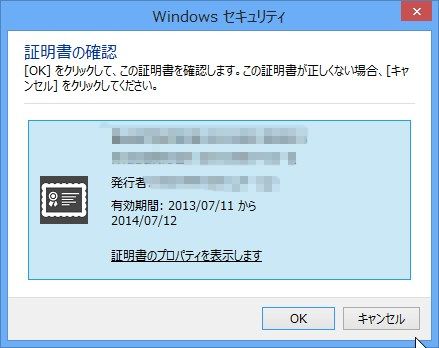
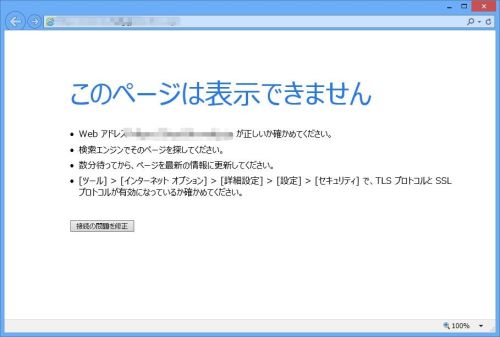
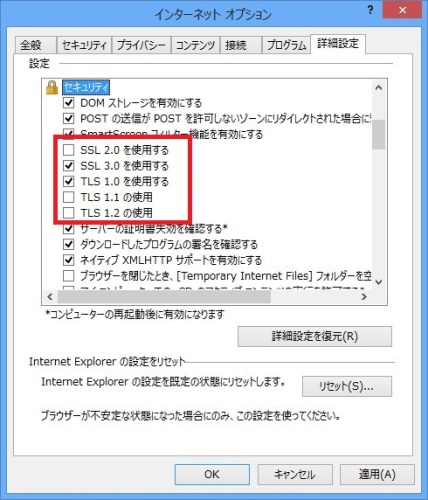









![ソニー FE 24-70mm F2.8 GM [SEL2470GM] 《4月発売予定》](https://hbb.afl.rakuten.co.jp/hgb/?pc=http%3a%2f%2fthumbnail.image.rakuten.co.jp%2f%400_mall%2femedama%2fcabinet%2fmc119%2f59977.jpg%3f_ex%3d128x128&m=http%3a%2f%2fthumbnail.image.rakuten.co.jp%2f%400_mall%2femedama%2fcabinet%2fmc119%2f59977.jpg%3f_ex%3d80x80)
![ソニー FE 85mm F1.4 GM [SEL85F14GM] 《4月発売予定》](https://hbb.afl.rakuten.co.jp/hgb/?pc=http%3a%2f%2fthumbnail.image.rakuten.co.jp%2f%400_mall%2femedama%2fcabinet%2fmc119%2f59979.jpg%3f_ex%3d128x128&m=http%3a%2f%2fthumbnail.image.rakuten.co.jp%2f%400_mall%2femedama%2fcabinet%2fmc119%2f59979.jpg%3f_ex%3d80x80)



![【送料無料】ソニー【ハイレゾ音源対応】Bluetooth対応[ノイズキャンセリング][マイク付…](https://hbb.afl.rakuten.co.jp/hgb/?pc=http%3a%2f%2fthumbnail.image.rakuten.co.jp%2f%400_mall%2fdtc%2fcabinet%2f20160212a%2f4548736022393.jpg%3f_ex%3d128x128&m=http%3a%2f%2fthumbnail.image.rakuten.co.jp%2f%400_mall%2fdtc%2fcabinet%2f20160212a%2f4548736022393.jpg%3f_ex%3d80x80)

